WPS安装字体
我们在用WPS做文档时会用到不同字体,有时候我们需要做特别的文档时,字体就显的不太够用了。这时候,我们就需要WPS中另外安装字体了。

WPS文档安装字体有哪些过程步骤?
我们在用WPS做文档时会用到不同字体,有时候我们需要做特别的文档时,字体就显的不太够用了。这时候,我们就需要WPS中另外安装字体了。
今天我们这堂课的主题就是教大家怎么在WPS中安装字体?为了让大家理解的更为透彻,我整理了一份步骤文档,希望对同学们有所帮助。有需要的赶紧收藏起来吧!
步骤详情:
1、我们需要在网上下载自己喜欢的字体,这里我下载的【沐瑶软笔手写体(Muyao-Softbrush)】,下载好之后就会显示出字体的样式。
2、接着,我们看到在弹出的字体样式上会有两个按钮,【打印】和【安装】,这里我们点击【安装】;就能看到进行条的安装过程了。

3、对,没错,你只需要简单的安装一下就能轻松添加字体了。等待进度条满格后,就表示字体添加成功了。
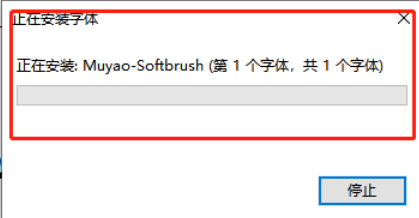
4、最后,我们重启自己的WPS,这样就能在字体中轻松找到我们新添加的字体了!是不是很简单呢?
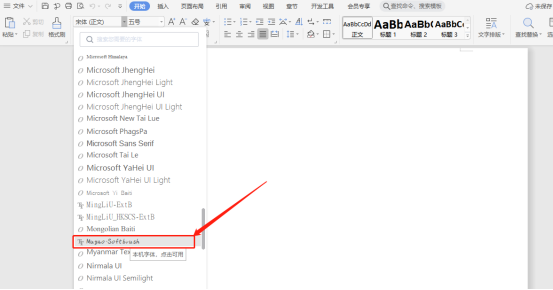
以上就是我们今天的分享了,你学会了吗?是不是很简单呢?总结一下,就是需要把下载好的字体安装一下就可以了。好了,我们今天的课程到这里就要结束了,我们下期再见吧!
本篇文章使用以下硬件型号:联想小新Air15;系统版本:win10;软件版本:WPS Office2019。
WPS Word安装字体操作步骤有哪些?
我们经常会用到WPS中的文字编辑功能,来给自己的文档进行字体的调整,行间距的设置,以及查找替换修改错别字等等。如果你在修改字体样式的时候没有遇到合适的字体或者是以上的字体你都不喜欢,那么我们这个时候就要在WPS安装自己想要的字体了,但是有的小伙伴们不知道如何安装,下面我来教大家如何操作,具体步骤在下方,小伙伴们认真学习。
1、找到字体的名称,百度搜索,下载下来,后缀为ttf。有很多关于字体的网站,就不说了,大家自己挑选自己喜欢的吧。
2、然后,解压下来,找到ttf这个文件(如图红色部分圈出所示)。
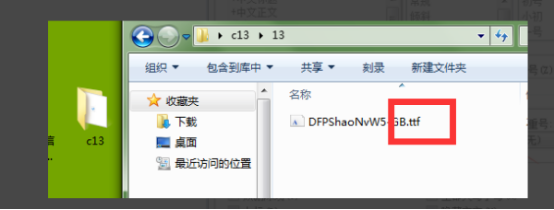
3、直接复制到电脑中,会提示安装,其实是复制,之后就会生成一个字体。
4、最后,重启WPS,就会在字体中找到新添加的字体了(如图所示)。
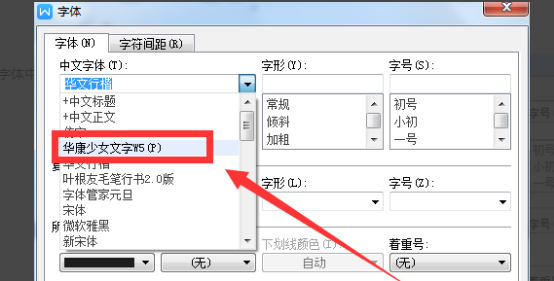
以上的4步就是在WPS中如何安装字体,小伙伴们可以认真学习一下这个功能,因为学会了这个功能,看到字体喜欢的字体就可以下载然后进行使用啦!整个文档都设置成了自己喜欢的样式,工作就会变得愉快许多。不信的小伙伴们可以操作试一试!最后,希望以上的操作步骤可以帮助到你!
本篇文章使用以下硬件型号:联想小新Air15;系统版本:win10;软件版本:WPS Office2019。


